फिलिप्स इलेक्ट्रॉनिक्स की दुनिया में एक घरेलू नाम है। कंपनी स्मार्ट टीवी सहित विश्वसनीय मनोरंजन इकाइयों का उत्पादन करती है।
किसी भी घरेलू उपकरण की तरह, आपका स्मार्ट टीवी इंटरनेट कनेक्शन समस्याओं का अनुभव कर सकता है । आप अपने टीवी को सफलतापूर्वक वाई-फाई से कनेक्ट कर सकते हैं, लेकिन इंटरनेट तक पहुंचने के मुद्दे हैं ।
यह पोस्ट बताती है कि एक फिलिप्स स्मार्ट टीवी को कैसे ठीक किया जाए जो वाई-फाई से कनेक्ट होने के बावजूद इंटरनेट तक पहुंच सकता है । अधिक जानने के लिए पढ़ते रहें।
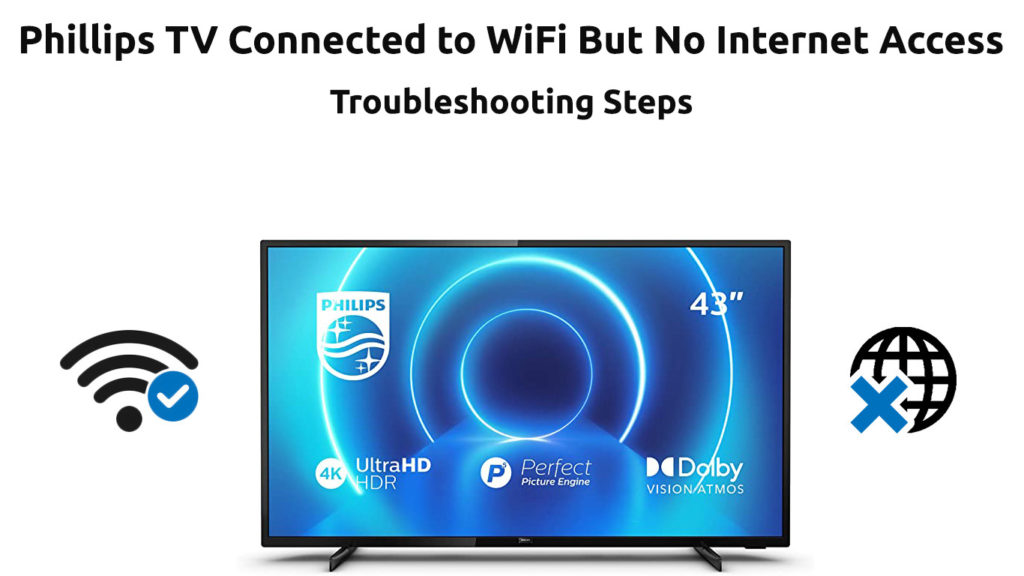
अपना इंटरनेट संपर्क जांचे
यदि आपका फिलिप्स टीवी इंटरनेट तक नहीं पहुंच सकता है , तो अपने वायरलेस नेटवर्क को स्थापित करने के लिए जांचें कि क्या इसमें समस्या है। आपके टीवी में गलत या गलत तरीके से नेटवर्क सेटिंग्स के कारण वेब तक पहुंचने की चुनौतियां हो सकती हैं।
जांचें कि क्या आपका इंटरनेट कनेक्शन आपके स्मार्ट टीवी या राउटर के साथ छेड़छाड़ करने से पहले सक्रिय है। आप स्मार्टफ़ोन, टैबलेट और लैपटॉप जैसे अन्य इंटरनेट-सक्षम उपकरणों से कनेक्ट करके अपने नेटवर्क का परीक्षण कर सकते हैं।
यदि ये गैजेट इंटरनेट तक पहुंच सकते हैं, तो इसका मतलब है कि आपका वायरलेस नेटवर्क ठीक है, और समस्या आपके स्मार्ट टीवी से उत्पन्न हो सकती है। यदि डिवाइस वेब तक नहीं पहुंच सकते हैं, तो अपनी नेटवर्क सेटिंग्स की जाँच करने पर विचार करें। आप यह जानने के लिए अपने ISP को भी कॉल कर सकते हैं कि क्या वे डाउनटाइम्स का अनुभव कर रहे हैं।
अपने राउटर को पुनरारंभ करें
एक बार जब आप जानते हैं कि आपके पास एक सक्रिय इंटरनेट कनेक्शन है, तो कनेक्टिविटी के मुद्दों को ठीक करना आसान हो जाता है। अपने फिलिप्स टीवी को समस्या निवारण और मरम्मत करने के लिए पहला कदम जो इंटरनेट तक पहुंच सकता है, अपने राउटर को पुनरारंभ करना है।
अपने राउटर को पुनरारंभ करने से इसकी स्मृति को ताज़ा करके कई बग और ग्लिच को ठीक करने में मदद मिल सकती है। प्रक्रिया समान रूप से तेज और सीधी है। यहाँ कदम हैं:
- अपने राउटर पावर कॉर्ड को अनप्लग करें
- कम से कम 60 सेकंड की प्रतीक्षा करें
- राउटर पावर कॉर्ड को वापस प्लग करें
- अपने टीवी को वाई-फाई से कनेक्ट करें
- जांचें कि क्या आपका टीवी इंटरनेट तक पहुंच सकता है
अपने राउटर को रीसेट करें
यदि राउटर को पुनरारंभ करने से समस्या हल नहीं हुई, तो इसे रीसेट करने पर विचार करें। रीसेट करने से इसे डिफ़ॉल्ट सेटिंग्स में पुनर्स्थापित किया जाएगा, जिसका अर्थ है कि आपको अपने नेटवर्क को फिर से कॉन्फ़िगर करना होगा।
आप दो अलग -अलग तरीकों का उपयोग करके अपने राउटर को रीसेट कर सकते हैं। पहला विकल्प यह है कि इसे जारी करने से पहले कम से कम 5 सेकंड के लिए अपने राउटर पर रीसेट बटन दबाएं और दबाए रखें।
दूसरा विकल्प यह है कि डिवाइस की रोशनी पलक झपकने तक एक तेज पिन का उपयोग करके अपने राउटर के पीछे पिनहोल को दबाएं।

अपने राउटर को रीसेट करने के बाद, आपको अपनी नेटवर्क सेटिंग्स को फिर से कॉन्फ़िगर करना पड़ सकता है। इन सेटिंग्स की जांच करने के लिए अपने राउटर व्यवस्थापक साइट पर जाएं या अपने पसंदीदा ब्राउज़र पर वेब प्रबंधन पृष्ठ पर लॉग इन करें । अपने राउटर व्यवस्थापक पृष्ठ तक पहुंचने के लिए एड्रेस बार पर अपना डिफ़ॉल्ट आईपी पता दर्ज करें ।
सॉफ्ट अपने टीवी को रीसेट करें
कभी -कभी आपका फिलिप्स टीवी इंटरनेट कनेक्शन समस्याओं का स्रोत हो सकता है। आपके टीवी को रीसेट करने से विभिन्न मुद्दों जैसे लैगिंग, गैर-उत्तरदायी ऐप्स और कनेक्टिविटी समस्याओं को ठीक करने में मदद मिल सकती है।
टीवी को रीसेट करना कैश को साफ करने और मामूली बग और ग्लिट्स को हल करने, इसकी स्मृति को ताज़ा करने में मदद करता है।
अपने टीवी को हार्ड रीसेट करने के लिए इन चरणों का पालन करें:
- अपने स्मार्ट टीवी को बंद करें
- सभी केबल और सामान अनप्लग करें
- कम से कम दो मिनट तक प्रतीक्षा करें
- सभी केबल और सामान वापस प्लग करें
- अपने स्मार्ट टीवी को चालू करें
- जांचें कि क्या आपका टीवी इंटरनेट तक पहुंच सकता है
अपने टीवी या राउटर को स्थानांतरित करें
यदि आपके टीवी में कनेक्टिविटी के मुद्दे हैं, तो इसे स्थानांतरित करने या अपने राउटर को स्थानांतरित करने पर विचार करें। कमजोर संकेत आपके टीवी को इंटरनेट तक पहुंचने से रोक सकते हैं। राउटर को रिपोजिशन करने से बेहतर कवरेज प्रदान करने में मदद मिल सकती है।
वैकल्पिक रूप से, आप सिग्नल की ताकत को बढ़ावा देने के लिए वाई-फाई एक्सटेंडर या बूस्टर में निवेश कर सकते हैं। जैसा कि नाम का अर्थ है, एक वाई-फाई एक्सटेंडर इमारत में अन्य कमरों में नेटवर्क कवरेज का विस्तार करता है।
नेटवर्क सेटिंग्स को फिर से बनाएं (वाई-फाई नेटवर्क को भूल जाएं)
आपके फिलिप्स टीवी में कनेक्शन की समस्या गलत या गलत तरीके से नेटवर्क सेटिंग्स के कारण हो सकती है।
अपनी नेटवर्क सेटिंग्स को फिर से बनाना आपके इंटरनेट कनेक्शन को पुनर्स्थापित करने में मदद कर सकता है और आपके स्मार्ट टीवी को वेब तक पहुंचने की अनुमति दे सकता है।
यहाँ कदम हैं:
- अपने रिमोट कंट्रोल पर होम या मेनू बटन दबाएं
- सेटिंग्स में जाओ
- नेटवर्क और इंटरनेट पर जाएं
- वाई-फाई का चयन करें
- अपने वर्तमान नेटवर्क का चयन करें
- भूल नेटवर्क का चयन करें
- अपने राउटर और टीवी को रिबूट करें
- फिर से सेटिंग्स पर जाएं
- वायरलेस और नेटवर्क का चयन करें
- नेटवर्क से कनेक्ट करें पर क्लिक करें
- अपने वाई-फाई कनेक्शन का चयन करें
- अपना टीवी कनेक्ट करने के लिए उपयोगकर्ता नाम और पासवर्ड दर्ज करें
- जांचें कि क्या आपका टीवी इंटरनेट तक पहुंच सकता है
फिलिप्स एंड्रॉइड टीवी पर वाई-फाई नेटवर्क को कैसे भूल जाएं
DNS सेटिंग्स बदलें
आपका फिलिप्स स्मार्ट टीवी गलत या गलतफहित DNS सेटिंग्स के कारण इंटरनेट तक पहुंचने में विफल हो सकता है। इन सेटिंग्स को बदलने से आपके वायरलेस नेटवर्क को पुनर्स्थापित करने में मदद मिल सकती है।
अपनी DNS सेटिंग्स को बदलने के लिए इन चरणों का पालन करें:
- अपने रिमोट कंट्रोल पर होम बटन दबाएं
- सेटअप पर जाएं
- नेटवर्क सेटिंग्स का चयन करें
- नेटवर्क कॉन्फ़िगरेशन का चयन करें
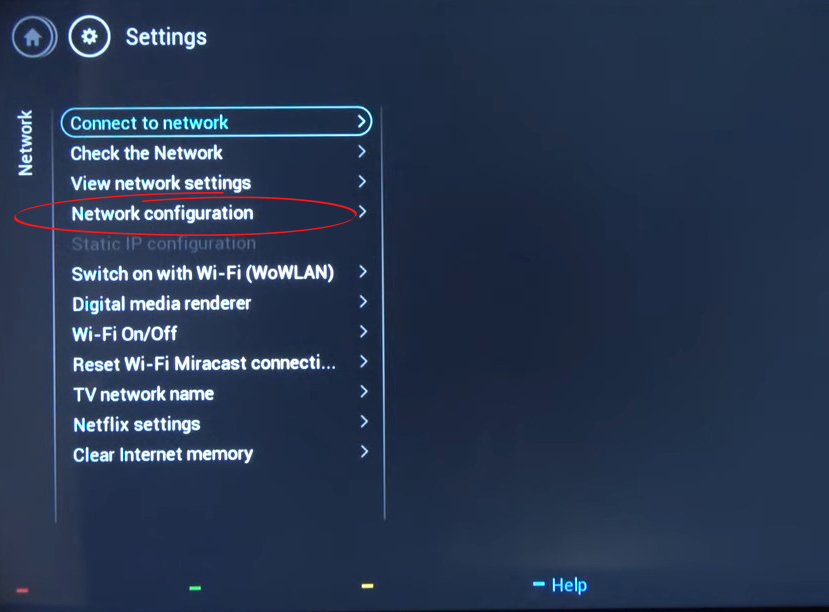
- अपने नेटवर्क को स्थिर आईपी पर सेट करें
- स्टेटिक आईपी कॉन्फ़िगरेशन का चयन करें
- आपको अपना IP पता, सबनेट मास्क और अपने प्राथमिक और माध्यमिक DNS सर्वर को मैन्युअल रूप से दर्ज करना होगा। अपने डीएचसीपी सर्वर पूल के अंदर किसी भी मुफ्त आईपी पते का उपयोग करें। सबनेट मास्क लगभग हमेशा 255.255.255.0 है। जब यह DNS सर्वर की बात आती है, तो Googles (8.8.8.8 और 8.8.4.4) और CloudFlares (1.1.1.1 और 1.0.0.1) सहित तीसरे पक्ष के सर्वरों का एक समूह है।
- परिवर्तन लागू करने के लिए सहेजें
- जांचें कि क्या आपका टीवी इंटरनेट तक पहुंच सकता है
यदि आपके पास एंड्रॉइड ओएस के साथ एक फिलिप्स टीवी है, तो आईपी सेटिंग्स का मार्ग थोड़ा अलग दिखेगा, लेकिन आपको अपने आईपी पते, सबनेट मास्क और डीएनएस सर्वर को मैन्युअल रूप से दर्ज करना होगा। यदि आपके पास एक फिलिप्स रोको टीवी है, तो आपको अपने राउटर सेटिंग्स पेज में DNS सर्वर को बदलना होगा।
हस्तक्षेप के लिए जाँच करें
कभी -कभी आपका फिलिप्स स्मार्ट टीवी अन्य उपकरणों जैसे ब्लूटूथ स्पीकर, साउंडबार और माइक्रोवेव से विद्युत चुम्बकीय हस्तक्षेप के कारण इंटरनेट तक पहुंचने में विफल हो सकता है।
इन उपकरणों को स्थानांतरित करने से आपके इंटरनेट कनेक्शन को पुनर्स्थापित करने में मदद मिल सकती है। हस्तक्षेप को कम करने के लिए उपयोग नहीं करने पर ब्लूटूथ उपकरणों को बंद करने के लिए याद रखें। आप वायर्ड एक्सेसरीज और गैजेट्स को भी डिस्कनेक्ट कर सकते हैं। यह जानने के लिए एक समय में एक डिवाइस को बंद करें कि कौन सा आपके वायरलेस नेटवर्क के साथ हस्तक्षेप कर रहा है।
इसके अलावा, सिग्नल की ताकत को बढ़ाने और अपने इंटरनेट कनेक्शन को पुनर्स्थापित करने के लिए अपने राउटर और फिलिप्स स्मार्ट टीवी के बीच सभी अवरोधों को हटा दें।
सेवा आउटेज के लिए जाँच करें
यदि आप अभी भी इंटरनेट तक नहीं पहुंच सकते हैं, तो शायद आपका आईएसपी एक सेवा आउटेज का अनुभव कर रहा है। बस अपने सेवा प्रदाता को यह स्थापित करने के लिए कॉल करें कि क्या वे अपने नेटवर्क के साथ मुद्दे कर रहे हैं।
अनुशंसित पाठ :
- सैमसंग स्मार्ट टीवी वाई-फाई से जुड़ा हुआ है लेकिन कोई इंटरनेट नहीं (समस्या निवारण ट्यूटोरियल)
- हिताची टीवी वाई-फाई से जुड़ा हुआ है लेकिन कोई इंटरनेट एक्सेस नहीं (इंटरनेट एक्सेस प्राप्त करने के तरीके)
- वाई-फाई से जुड़ा हुआ टीवी लेकिन कोई इंटरनेट एक्सेस नहीं (इसे ठीक करने के 11 तरीके)
आप उनकी सेवाओं के बारे में अपडेट के लिए अपने ISPS आधिकारिक सोशल मीडिया पेजों पर भी जा सकते हैं। अधिकांश कंपनियां अपने ग्राहकों को पहले से सेवा आउटेज के बारे में सूचित करती हैं और जब सामान्य सेवाओं को फिर से शुरू करने की उम्मीद है।
USB के माध्यम से फिलिप्स टीवी फर्मवेयर अपडेट करें
आपके फिलिप्स स्मार्ट टीवी में भ्रष्ट या पुरानी फर्मवेयर के कारण कनेक्टिविटी के मुद्दे हो सकते हैं। अपने टीवीएस फर्मवेयर को अपडेट करने से कई मुद्दों को हल करने और आपके नेटवर्क कनेक्शन को पुनर्स्थापित करने में मदद मिल सकती है।
चूंकि टीवी इंटरनेट का उपयोग नहीं कर सकता है, आप केवल USB के माध्यम से इसके फर्मवेयर को अपडेट कर सकते हैं। यहाँ कदम हैं:
- एक लैपटॉप या डेस्कटॉप में एक खाली USB ड्राइव डालें
- अपना पसंदीदा वेब ब्राउज़र खोलें
- फिलिप्स वेबसाइट पर जाएं
- अपने उत्पादों के समर्थन पृष्ठ पर जाएं
- वेब पेज पर सॉफ़्टवेयर की जाँच करें
- सॉफ़्टवेयर अपडेट का चयन करें
- अपने टीवीएस फर्मवेयर डाउनलोड करें
- फ़ाइलों को निकालें और उन्हें USB ड्राइव पर स्थानांतरित करें
- अपने टीवी चालू करें
- USB पोर्ट में USB ड्राइव डालें
- अद्यतन के पूरा होने के लिए 5-15 मिनट प्रतीक्षा करें
- अपने टीवी को रिबूट करें
USB ड्राइव का उपयोग करके टीवी फर्मवेयर को कैसे अपडेट करें
एक वायर्ड कनेक्शन का उपयोग करें
स्मार्ट टीवी एक अंतर्निहित वायरलेस एडाप्टर के साथ आते हैं जो आपके घर के इंटरनेट से जुड़ता है। यदि एडाप्टर दोषपूर्ण है, तो आपका फिलिप्स स्मार्ट टीवी इंटरनेट तक नहीं पहुंचेगा, चाहे आप कितनी भी कोशिश करें।
एक दोषपूर्ण वायरलेस एडाप्टर का एकमात्र समाधान इसे बदलना है। हालांकि, अपने टीवी की सेवा करना महंगा हो सकता है (एक नया टीवी खरीदने से भी अधिक महंगा), इसलिए वायर्ड कनेक्शन का उपयोग करना एक अच्छा विचार है। बस अपने टीवी को अपने इंटरनेट कनेक्शन को पुनर्स्थापित करने के लिए एक ईथरनेट केबल के माध्यम से राउटर से कनेक्ट करें।
अपने राउटर को बदलें
यदि उपरोक्त सभी सुधारों की कोशिश करने के बाद कुछ भी काम नहीं करता है, तो आपका राउटर मुद्दा हो सकता है। शारीरिक क्षति के लिए राउटर की जाँच करें और यदि आप किसी भी गलती को नोटिस करते हैं तो इसे एक नए के साथ बदलने पर विचार करें ।
किसी भी अन्य गैजेट की तरह, एक राउटर का जीवन लगभग पांच साल है । भले ही डिवाइस पांच साल के बाद काम करना जारी रखेगा, लेकिन यह आपको सर्वश्रेष्ठ प्रदर्शन की गारंटी नहीं देगा। इस कारण से, हर कुछ वर्षों में अपने राउटर को बदलने पर विचार करें।
यदि वे एक प्रतिस्थापन जारी कर सकते हैं, तो यह स्थापित करने के लिए अपने ISP से संपर्क करें। कुछ आईएसपी अनुबंधों की लंबाई के आधार पर अपने ग्राहकों को मुफ्त राउटर प्रतिस्थापन के साथ प्रदान करते हैं।
निष्कर्ष
अपने फिलिप्स स्मार्ट टीवी पर इंटरनेट का उपयोग करने में सक्षम नहीं होना कुछ हद तक निराशाजनक हो सकता है। सौभाग्य से, ऊपर हमारे सिद्ध फिक्स आपके इंटरनेट कनेक्शन को पुनर्स्थापित करने में मदद कर सकते हैं। आज उन्हें आज़माएं और हमें बताएं कि यह कैसे जाता है।
